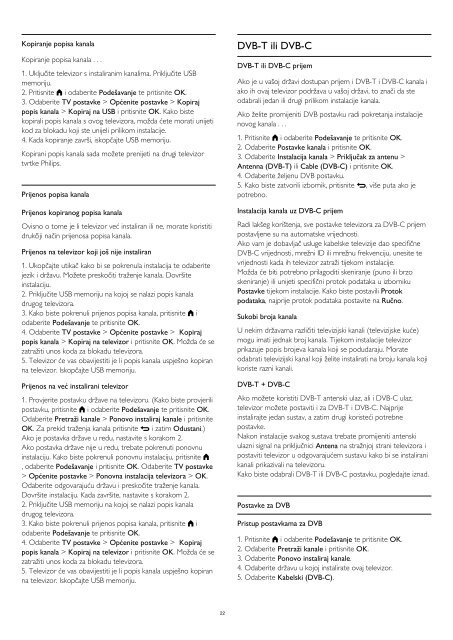Philips 4000 series Téléviseur LED Full HD - Mode d’emploi - HRV
Philips 4000 series Téléviseur LED Full HD - Mode d’emploi - HRV
Philips 4000 series Téléviseur LED Full HD - Mode d’emploi - HRV
You also want an ePaper? Increase the reach of your titles
YUMPU automatically turns print PDFs into web optimized ePapers that Google loves.
Kopiranje popisa kanala<br />
Kopiranje popisa kanala . . .<br />
1. Uključite televizor s instaliranim kanalima. Priključite USB<br />
memoriju.<br />
2. Pritisnite i odaberite Podešavanje te pritisnite OK.<br />
3. Odaberite TV postavke > Općenite postavke > Kopiraj<br />
popis kanala > Kopiraj na USB i pritisnite OK. Kako biste<br />
kopirali popis kanala s ovog televizora, možda ćete morati unijeti<br />
kod za blokadu koji ste unijeli prilikom instalacije.<br />
4. Kada kopiranje završi, iskopčajte USB memoriju.<br />
Kopirani popis kanala sada možete prenijeti na drugi televizor<br />
tvrtke <strong>Philips</strong>.<br />
Prijenos popisa kanala<br />
Prijenos kopiranog popisa kanala<br />
Ovisno o tome je li televizor već instaliran ili ne, morate koristiti<br />
drukčiji način prijenosa popisa kanala.<br />
Prijenos na televizor koji još nije instaliran<br />
1. Ukopčajte utikač kako bi se pokrenula instalacija te odaberite<br />
jezik i državu. Možete preskočiti traženje kanala. Dovršite<br />
instalaciju.<br />
2. Priključite USB memoriju na kojoj se nalazi popis kanala<br />
drugog televizora.<br />
3. Kako biste pokrenuli prijenos popisa kanala, pritisnite i<br />
odaberite Podešavanje te pritisnite OK.<br />
4. Odaberite TV postavke > Općenite postavke > Kopiraj<br />
popis kanala > Kopiraj na televizor i pritisnite OK. Možda će se<br />
zatražiti unos koda za blokadu televizora.<br />
5. Televizor će vas obavijestiti je li popis kanala uspješno kopiran<br />
na televizor. Iskopčajte USB memoriju.<br />
Prijenos na već instalirani televizor<br />
1. Provjerite postavku države na televizoru. (Kako biste provjerili<br />
postavku, pritisnite i odaberite Podešavanje te pritisnite OK.<br />
Odaberite Pretraži kanale > Ponovo instaliraj kanale i pritisnite<br />
OK. Za prekid traženja kanala pritisnite i zatim Odustani.)<br />
Ako je postavka države u redu, nastavite s korakom 2.<br />
Ako postavka države nije u redu, trebate pokrenuti ponovnu<br />
instalaciju. Kako biste pokrenuli ponovnu instalaciju, pritisnite <br />
, odaberite Podešavanje i pritisnite OK. Odaberite TV postavke<br />
> Općenite postavke > Ponovna instalacija televizora > OK.<br />
Odaberite odgovarajuću državu i preskočite traženje kanala.<br />
Dovršite instalaciju. Kada završite, nastavite s korakom 2.<br />
2. Priključite USB memoriju na kojoj se nalazi popis kanala<br />
drugog televizora.<br />
3. Kako biste pokrenuli prijenos popisa kanala, pritisnite i<br />
odaberite Podešavanje te pritisnite OK.<br />
4. Odaberite TV postavke > Općenite postavke > Kopiraj<br />
popis kanala > Kopiraj na televizor i pritisnite OK. Možda će se<br />
zatražiti unos koda za blokadu televizora.<br />
5. Televizor će vas obavijestiti je li popis kanala uspješno kopiran<br />
na televizor. Iskopčajte USB memoriju.<br />
DVB-T ili DVB-C<br />
DVB-T ili DVB-C prijem<br />
Ako je u vašoj državi dostupan prijem i DVB-T i DVB-C kanala i<br />
ako ih ovaj televizor podržava u vašoj državi, to znači da ste<br />
odabrali jedan ili drugi prilikom instalacije kanala.<br />
Ako želite promijeniti DVB postavku radi pokretanja instalacije<br />
novog kanala . . .<br />
1. Pritisnite i odaberite Podešavanje te pritisnite OK.<br />
2. Odaberite Postavke kanala i pritisnite OK.<br />
3. Odaberite Instalacija kanala > Priključak za antenu ><br />
Antenna (DVB-T) ili Cable (DVB-C) i pritisnite OK.<br />
4. Odaberite željenu DVB postavku.<br />
5. Kako biste zatvorili izbornik, pritisnite , više puta ako je<br />
potrebno.<br />
Instalacija kanala uz DVB-C prijem<br />
Radi lakšeg korištenja, sve postavke televizora za DVB-C prijem<br />
postavljene su na automatske vrijednosti.<br />
Ako vam je dobavljač usluge kabelske televizije dao specifične<br />
DVB-C vrijednosti, mrežni ID ili mrežnu frekvenciju, unesite te<br />
vrijednosti kada ih televizor zatraži tijekom instalacije.<br />
Možda će biti potrebno prilagoditi skeniranje (puno ili brzo<br />
skeniranje) ili unijeti specifični protok podataka u izborniku<br />
Postavke tijekom instalacije. Kako biste postavili Protok<br />
podataka, najprije protok podataka postavite na Ručno.<br />
Sukobi broja kanala<br />
U nekim državama različiti televizijski kanali (televizijske kuće)<br />
mogu imati jednak broj kanala. Tijekom instalacije televizor<br />
prikazuje popis brojeva kanala koji se podudaraju. Morate<br />
odabrati televizijski kanal koji želite instalirati na broju kanala koji<br />
koriste razni kanali.<br />
DVB-T + DVB-C<br />
Ako možete koristiti DVB-T antenski ulaz, ali i DVB-C ulaz,<br />
televizor možete postaviti i za DVB-T i DVB-C. Najprije<br />
instalirajte jedan sustav, a zatim drugi koristeći potrebne<br />
postavke.<br />
Nakon instalacije svakog sustava trebate promijeniti antenski<br />
ulazni signal na priključnici Antena na stražnjoj strani televizora i<br />
postaviti televizor u odgovarajućem sustavu kako bi se instalirani<br />
kanali prikazivali na televizoru.<br />
Kako biste odabrali DVB-T ili DVB-C postavku, pogledajte iznad.<br />
Postavke za DVB<br />
Pristup postavkama za DVB<br />
1. Pritisnite i odaberite Podešavanje te pritisnite OK.<br />
2. Odaberite Pretraži kanale i pritisnite OK.<br />
3. Odaberite Ponovo instaliraj kanale.<br />
4. Odaberite državu u kojoj instalirate ovaj televizor.<br />
5. Odaberite Kabelski (DVB-C).<br />
22